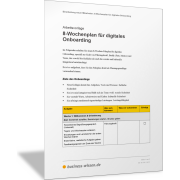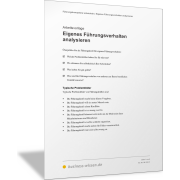Power QueryDie besten Tastenkombinationen für Ihren Arbeitsalltag
Wer regelmäßig mit Power Query arbeitet, kennt das: Viele kleine Handgriffe, ständiges Klicken durch Menüs und wiederholte Schritte kosten wertvolle Zeit. Dabei ist Power Query ein mächtiges Werkzeug zur Datenaufbereitung – insbesondere in Kombination mit den richtigen Tastenkombinationen.
Was viele nicht wissen: Auch Power Query lässt sich durch clevere Tastenkombinationen erheblich beschleunigen. Egal, ob Sie eine neue Abfrage öffnen, Spalten umsortieren oder Daten transformieren möchten – viele dieser Aufgaben lassen sich komplett per Tastatur erledigen.
In diesem Beitrag stellen wir Ihnen eine Sammlung der nützlichsten Tastenkombinationen für Power Query in Excel vor. Sie erfahren unter anderem:
- wie Sie mit nur einem Tastendruck den Power Query Editor starten,
- wie Sie sich in großen Datenmengen effizient bewegen und
- wie Sie Spalten, Schritte oder ganze Tabellen blitzschnell bearbeiten können.
Das Ziel: Weniger Klicks, mehr Produktivität – und ein deutlich flüssigeres Arbeiten mit Power Query.
Power Query Editor öffnen
Alt + F12: Starten Sie den Editor ohne Umweg über das Menüband.
Zur bestimmten Spalte springen
Strg + G: Öffnet das Dialogfeld „Zu Spalte“ in Power Query.
Sie können die gewünschte Spalte schnell direkt anklicken – sie wird direkt ausgewählt. Diese Tastenkombination ist sehr hilfreich bei großen (breiten) Abfragen.
Spalte aus Beispielen hinzufügen
Strg + E: Startet die Funktion Spalte aus Beispielen hinzufügen in Power Query, ähnlich wie Flash Fill (Blitzvorschau) in Excel.
Zoom steuern in Power Query
- Vergrößern: Strg + Shift + +
- Verkleinern: Strg + Shift + -
- Zurücksetzen: Strg + 0
Hinweis: Diese Tastenkombinationen funktionieren auch im Erweiterten Editor von Power Query.
Spalten und Schritte löschen
Entf: Mit der Entfernen-Taste können Sie markierte Spalten oder Schritte schnell und einfach löschen.
Mehrere Spalten in Power Query auswählen
Strg + Klick: Einzelne Spalten können Sie auswählen, indem Sie bei gedrückt gehaltener Strg-Taste die einzelnen Spalten mit der linken Maustaste anklicken.
Shift + Klick: Einen zusammenhängenden Bereich können Sie auswählen, indem Sie bei gedrückt gehaltener Shift-Taste zuerst die linke Spalte des gewünschten Bereichs und dann die rechte Spalte mit der linken Maustaste anklicken.
Strg + Leertaste: Wählt die gesamte Spalte aus.
Strg + A: Mit dieser Tastenkombination können Sie die gesamte Tabelle auswählen/markieren.
Umbenennen (Spalte, Schritt, Abfrage)
F2: Mit der F2-Taste können Sie Spalten, Schritte und Abfragen umbenennen. Markieren Sie einfach das entsprechende Element (Spalte, Schritt oder Abfrage) und drücken Sie dann die F2-Taste.
Navigation innerhalb der Daten
- Home (Pos1): springt zum Anfang der Zeile
- Ende: springt zum Ende der Zeile
- Strg + Bild ↑: springt zum Spaltenanfang
- Strg + Bild ↓: springt zum Spaltenende
- Strg + Pos1: springt zur ersten Zelle in der Abfrage (links oben)
- Strg + Ende: springt zur letzten Zelle in der Abfrage (rechts unten)
Erweiterten Editor öffnen
Alt + W, Q: Mit dieser Tastaturfolge können Sie den erweiterten Editor in Power Query direkt öffnen. Perfekt für M-Code-Nutzer.
Abfrage schließen und laden
Alt + D, Eingabe: Schließt den Editor und lädt die Abfrage entsprechend Ihrer Einstellung.
Power Query Editor schließen
Alt + F4: Standard-Shortcut zum Schließen des Power-Query-Editors. Bei Änderungen folgt ein Dialog zur Auswahl.
Fazit
Diese Tastenkombinationen sind kleine Helfer mit großer Wirkung. Insbesondere in Power Query, wo viele wiederkehrende Handgriffe anfallen, bringen sie Tempo in Ihren Arbeitsalltag.
Testen Sie die Shortcuts und fügen Sie Ihre Lieblingsbefehle zur Schnellzugriffsleiste hinzu – Sie werden schnell merken, wie viel effizienter Power Query dadurch wird.